*Los pasos de este artículo se aplicarán a Excel 2007-2016. Las imágenes fueron tomadas usando Excel 2016.
Si eres un fanático de la función de formato condicional de Excel, probablemente te encuentres buscando aún más y más formas de resaltar información útil en tus datos. Una pregunta que suele surgir entre estos «adictos al formato condicional» es ¿Puedo utilizar la fórmula If/Then para dar formato a una celda?
La respuesta es sí y no. Cualquier argumento de formato condicional debe generar un resultado VERDADERO, lo que significa que a un nivel literal, su regla de formato condicional es una declaración If/Then del tipo «Si esta condición es VERDADERA, ENTONCES formatee la celda de esta manera».
Lo que el formato condicional no puede hacer en una sola regla es una condición IF/THEN/ELSE como «Si # es mayor que 10 formatee en rojo, si no forme en verde». En su lugar, esto requeriría DOS reglas, una para «mayor que 10» y otra para «menor que 10».
Veamos algunos escenarios para hacernos una idea de cómo podemos crear el efecto del formato condicional SI/ENTONCES, aunque no podamos utilizarlo en la propia función:
Para seguir utilizando nuestros ejemplos, descargue 04-If-Then Conditional Formatting.xlsx
Escenario 1 (pestaña Cumpleaños): Desea resaltar con el color rojo a todos los empleados de su departamento que cumplen años este mes, y con el azul a todos los demás departamentos.
Solución: Cree dos reglas: una para su departamento y otra para todos los demás
Paso 1 – Resaltar los cumpleaños de su departamento
La fórmula para identificar los cumpleaños del mes en curso será (consulte este artículo para obtener más información sobre el uso de fechas en el formato condicional):
Para crear una fórmula que genere una declaración TRUE/FALSE que destaque los cumpleaños sólo en un departamento, se utilizaría la fórmula:

Este ejemplo fue creado en abril, por lo que se destacarán los cumpleaños de abril. Si reproduces el ejercicio en otro mes, ¡verás resultados diferentes!
A continuación, cree una segunda regla para el mismo rango utilizando esta fórmula para resaltar los cumpleaños que no están en su departamento:
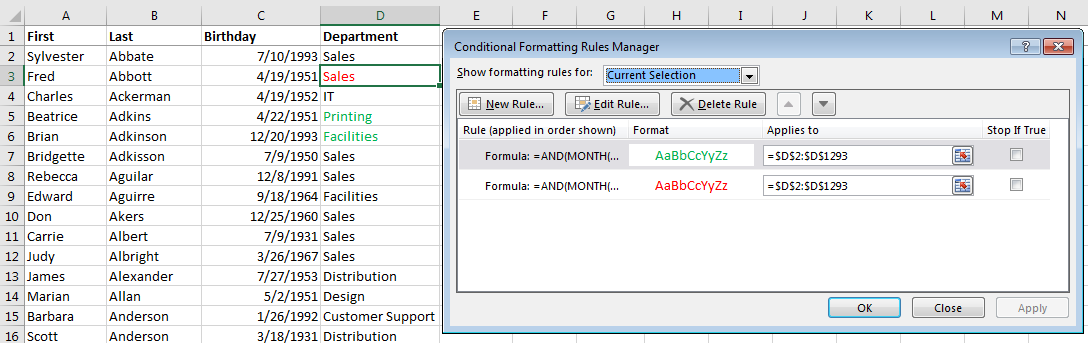
¡BONUS! En este ejemplo, hemos aplicado la regla a la celda del departamento para mostrar la relación con la fórmula. Sin embargo, si cambias el rango de Aplicar a, puedes resaltar fácilmente una celda diferente – como la fecha de nacimiento – o toda la fila. Consulte Aprovechar al máximo el formato condicional de Excel para obtener más ideas.
Escenario 2 (ficha Retenedores): Usted tiene una tabla de cuántas horas han trabajado sus empleados para clientes específicos, y tiene una tabla de cuántas horas tiene cada cliente en su presupuesto de retención. Quiere resaltar los clientes que están por encima de su retenedor.
Solución 1: Cree una columna de ayuda usando la fórmula IF/THEN para llamar si un cliente está por encima de su presupuesto de retenedor. Si su hoja de trabajo ya tiene la lógica IF/THEN/ELSE que necesita incrustada en una celda, el Formato condicional puede actuar basándose en esos resultados. No tiene que reproducir necesariamente la lógica en la propia regla.
En este ejemplo, ya tenemos una fórmula IF/THEN que devuelve el resultado «SÍ» si nuestro cliente supera su presupuesto de retención. Nuestra regla de Formato condicional, entonces sólo tiene que buscar la cadena de texto «SI» y aplicar el formato cuando sea verdadero.
Resalte el rango de celdas, Haga clic en Formato condicional > Resalte Reglas de celdas > Texto que contiene para crear la Regla, luego escriba SI en el cuadro de diálogo Texto que contiene.

Solución 2: Crear una fórmula para calcular el presupuesto de retenciones.
Si no tiene, o no quiere crear, una columna de ayuda con una sentencia IF/THEN, puede utilizar el mismo método que en el primer escenario creando una regla que determine si un cliente está por encima del presupuesto. En este ejemplo, aplicamos la regla a las celdas de Cliente y la fórmula sería:
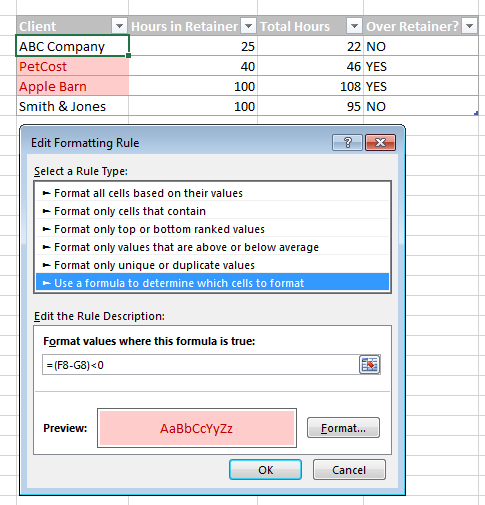
Si estás acostumbrado a crear fórmulas complejas que abarquen todos los casos de una celda, puede costar un poco de reaprendizaje averiguar el enfoque para el formato condicional que funciona de forma más incremental. La mejor pista es recordar que puedes aplicar múltiples reglas a las mismas celdas – divide tus criterios de formato en pasos separados, y lo más probable es que seas capaz de llegar a donde necesitas!